wps office个人版,界面简洁易用,即使是新手也能快速上手。它内置智能纠错和格式刷等实用工具,大大降低了使用门槛,并支持windows、macos和linux等主流操作系统以及移动端应用,实现跨平台无缝办公。接下来,我们一步步学习如何将wps表格插入到wps文档中。
第一步:在WPS表格中,选中需要复制的表格区域。
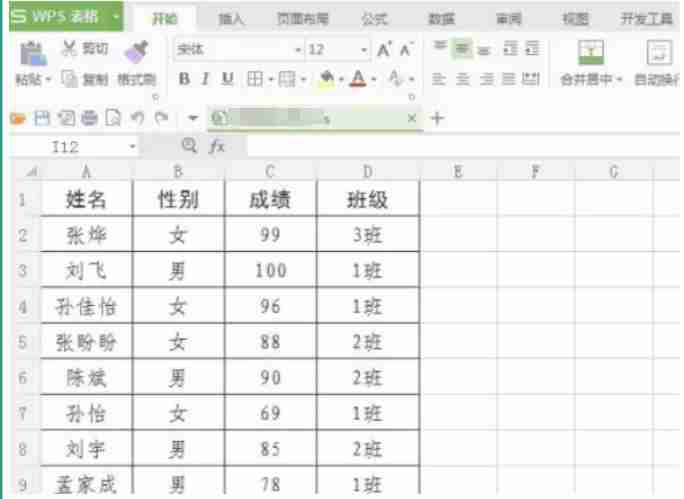
第二步:右键点击选中区域,选择“复制”,或使用快捷键Ctrl+C。
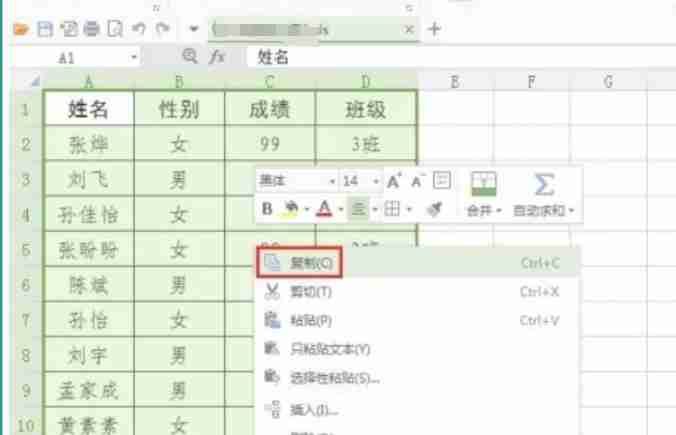
第三步:切换到WPS文档,将光标定位到需要插入表格的位置,右键点击,选择“粘贴”,或使用快捷键Ctrl+V。
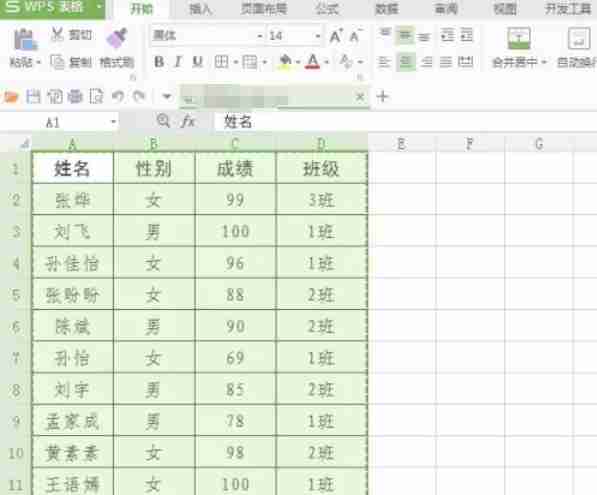
第四步:调整表格大小和格式。粘贴后,表格大小或格式可能与原表格略有差异。您可以拖动表格右下角的调整点(通常为一个小方块)调整大小,并使用WPS文档的“表格工具”选项卡调整边框、颜色、对齐方式等。
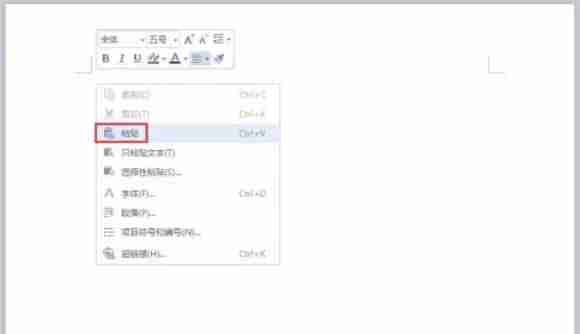
第五步:保存文档。点击左上角的“文件”,选择“保存”或“另存为”保存您的修改。

学会了这些步骤,您就可以轻松地将WPS表格插入到WPS文档中,高效完成您的办公任务了。
以上就是wps office怎么把表格放到文档-wps office把表格放到文档的方法的详细内容,更多请关注php中文网其它相关文章!

全网最新最细最实用WPS零基础入门到精通全套教程!带你真正掌握WPS办公! 内含Excel基础操作、函数设计、数据透视表等

Copyright 2014-2025 https://www.php.cn/ All Rights Reserved | php.cn | 湘ICP备2023035733号